Книга: Macromedia Flash Professional 8. Графика и анимация
Работа с образцами-импортированными клипами
Работа с образцами-импортированными клипами
Мы можем проделывать с образцами-импортированными клипами то же самое, что и с образцами любых других типов: превращать их в разделяемые, задавать для них различные параметры, помещать в папки и удалять. Как все это делается, описывалось в главе 8. Здесь же мы рассмотрим лишь немногочисленные специфичные для импортированных клипов действия.
А выполняются эти действия в диалоговом окне Video Properties. Вызвать его на экран можно, выделив нужный образец-импортированный клип в списке панели Library и выбрав пункт Properties контекстного или дополнительного меню этой панели. На рис. 16.8 показано окно Video Properties, отображающее параметры внедренного клипа.
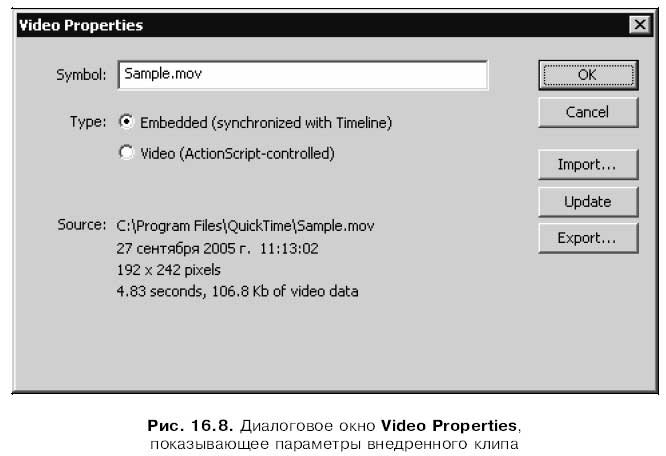
В поле ввода Symbol вводится имя образца. Это нам уже знакомо по главе 8.
Группа переключателей Туре задает, будет ли этот образец внедренным (переключатель Embedded (synchronized with Timeline)) или управляться через компонент (переключатель Video (ActionScript-controlled)). Поскольку мы в этой книге не будем изучать компоненты, оставим включенным первый переключатель.
А вот информация, представленная в нижней половине этого окна, будет нам полезна. Это (в порядке сверху вниз) полное имя файла, из которого был импортирован клип, дата и время его импорта, размер его изображения в пикселах, продолжительность в единицах времени (часы, минуты и секунды, но — вот досада! — не кадры) и размер данных этого клипа.
С помощью кнопки Import мы можем импортировать на место существующего клипа другой. При нажатии этой кнопки на экране появится стандартное диалоговое окно открытия файла Windows. Находим нужный файл и нажимаем кнопку открытия.
Кнопка Update служит для повторного импорта (обновления) этого клипа. Это может быть полезно, если мы отредактировали изначальный клип в какой-либо программе для работы с цифровым видео. (Встроенные во Flash возможности правки клипов довольно бедны; с их помощью, например, нельзя наложить титры.)
После задания новых параметров клипа и выполнения всех манипуляций с ним нужно нажать кнопку ОК. Кнопка Cancel позволит нам отказаться от ввода новых параметров.
Все описанное выше касалось внедренных клипов. В случае же привязанных клипов набор доступных операций намного меньше — см. рис. 16.9. Мы можем только сменить имя образца и имя файла, где хранится привязанный клип. Чтобы сделать это, нужно нажать кнопку Set Path. На экране появится стандартное диалоговое окно открытия файла Windows, в котором нам останется выбрать нужный файл.
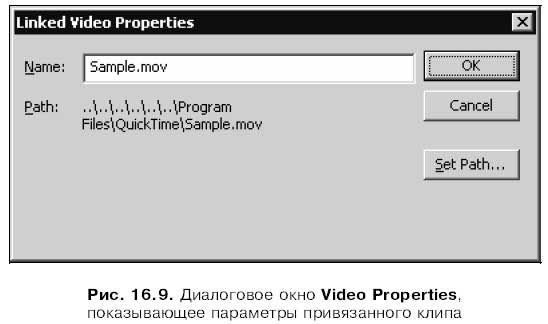
- Сжатие видео во Flash. Кодеки On2 VP6 и Sorenson Spark
- Параметры цифрового видео
- Полезные советы по подготовке видео для импорта
- Какие форматы видео поддерживает Flash
- Импорт видео
- Использование импортированных клипов
- Работа с образцами-импортированными клипами
- Правка импортируемого клипа средствами Flash
- Управление качеством импортируемого клипа
- Macromedia Flash Video
- Что дальше?
- Работа с клипами
- Практическая работа 53. Запуск Access. Работа с объектами базы данных
- Лекция 15. Работа с базами данных
- Работа с ресурсами локальной сети
- Эффективная работа с временными файлами сортировки
- Ускоренная работа с индексами
- HR-брендинг: Работа с поколением Y, новые инструменты для коммуникации, развитие корпоративной культуры и еще 9 эффектив...
- Безопасная работа с внешними таблицами
- Работа со строками
- 9.2. Работа прокси-сервера
- 3. Заработок для фотографов: заработать на фото – сайты фотобанков
- Работа с активным документом




